이 가이드는 마이크를 올바르게 설정하는 방법을 알려줍니다.
1o1
1. 적절한 창 열기
소리 옵션을 통해 창을 열고 "사운드 제어판"으로 이동할 수 있습니다.
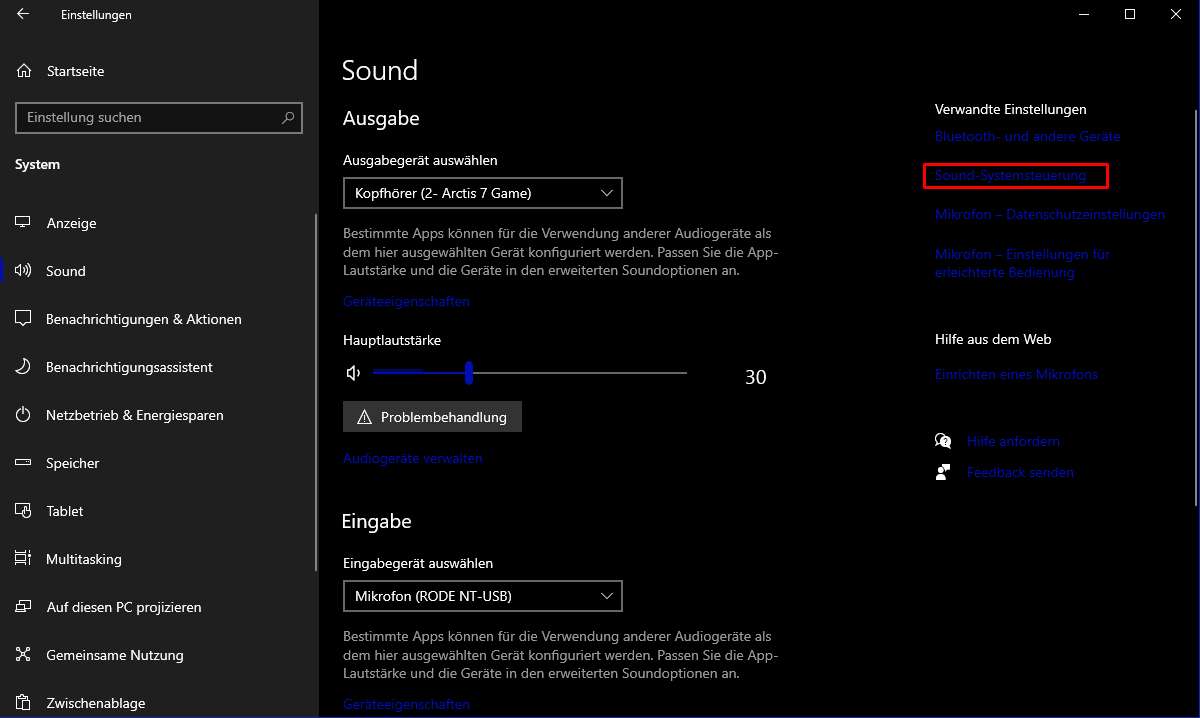
또는 작업 표시줄에서 스피커를 마우스 오른쪽 버튼으로 클릭합니다.
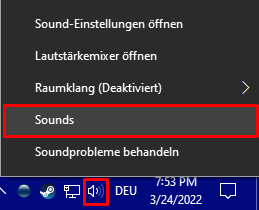
2. 거기서 무엇을 하나요?
따라서 마이크 문제가 있는 경우 "녹음"이라는 탭으로 이동합니다.
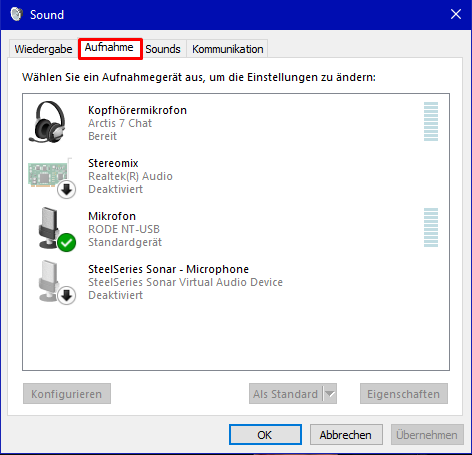
3. 그럼 뭘 바꾸지, smartass?
탭을 연 후 사용하는 마이크를 클릭하고 기본값 옆에 있는 화살표를 클릭하고 "기본 통신 장치"를 선택하면 전화 기호로 표시되어야 합니다.
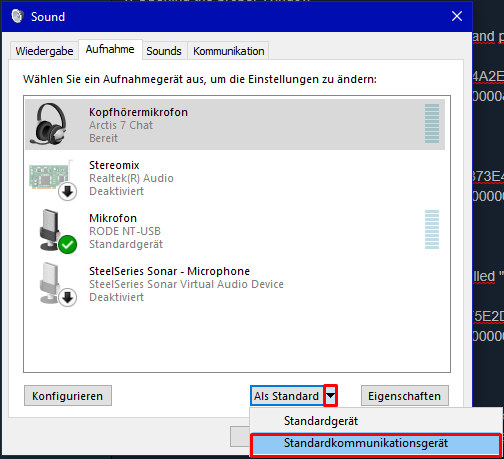
대체 문제
이것을 설정하고 다른 장치를 연결한 다음 Post Scriptum을 시작했습니까?
어리 석음에 대해 Windows에 감사드립니다. 당신은 그것을 꽂은 후에 모든 것을 해야 할 것입니다.
쓸모없는 물건 다른 사람 주장
1. 스팀 마이크 설정
이미 잊어 버려.
이미 잊어 버려.
2. 마이크 레벨을 100%로 설정
이미 잊어 버리기 전에 올바르게 설정하면 마이크를 크게 만듭니다.
3. Oculus 리프트 비활성화
오큘러스 리프트는 일반적으로 통신 장치이지만 변경했기 때문에 적용되지 않습니다.
